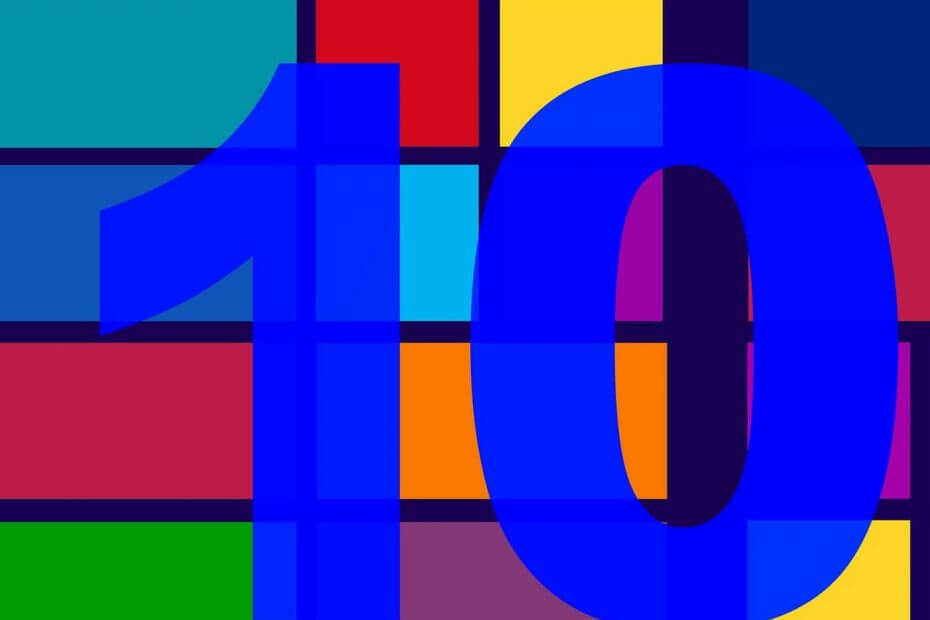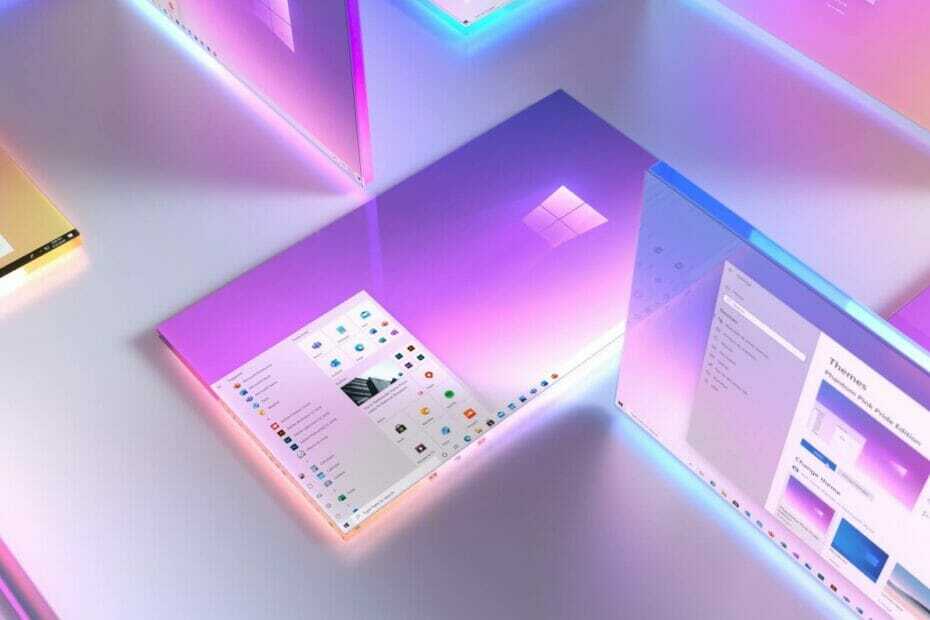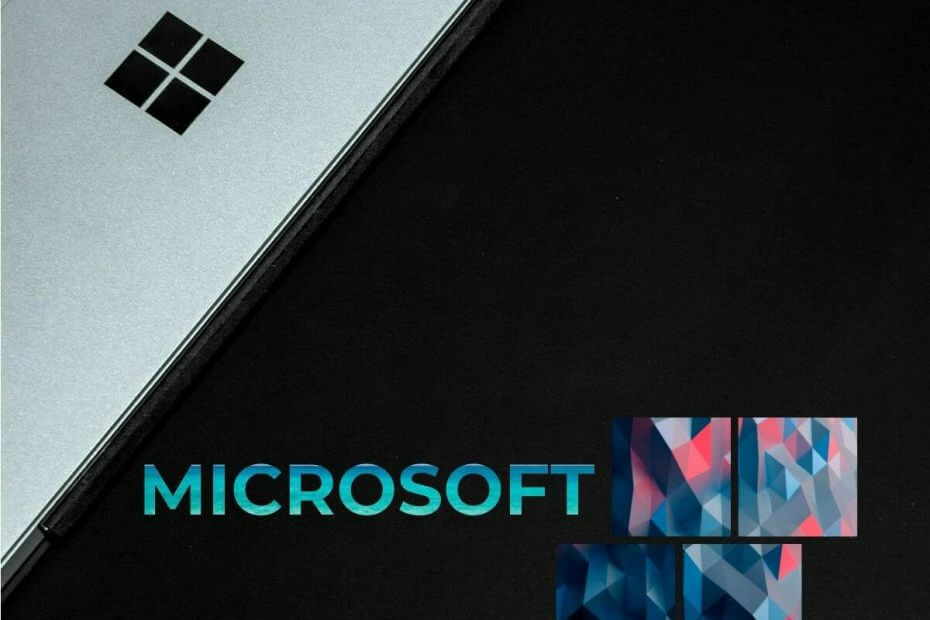
Tämä ohjelmisto pitää ajurit käynnissä ja pitää sinut turvassa tavallisista tietokonevirheistä ja laitteistovikoista. Tarkista kaikki ohjaimesi nyt kolmessa helpossa vaiheessa:
- Lataa DriverFix (vahvistettu lataustiedosto).
- Klikkaus Aloita skannaus löytää kaikki ongelmalliset kuljettajat.
- Klikkaus Päivitä ohjaimet uusien versioiden saamiseksi ja järjestelmän toimintahäiriöiden välttämiseksi.
- DriverFix on ladannut 0 lukijoita tässä kuussa.
Useat käyttäjät ovat ilmoittaneet, että he eivät voi ladata OneDrive-tiedostoja. Tämä asia voi olla erittäin ärsyttävä, koska tiedostojen online-tallennuksen tarkoituksena on pääsy niihin milloin tahansa.
Tämän yhden käyttäjän oli sanottava tästä aiheesta Microsoft Answers foorumi:
OneDrive ei lataa tiedostoa Windows 10 -tietokoneelleni. OneDrive on ladannut kokonaisen tiedoston ja toiminut kuten pitäisi, yhtäkkiä se lopetti koko tiedoston lataamisen. En tiedä mitä muuta kokeilla. Latausongelma on ongelma kaikissa tietokoneissani, ja ongelmat alkoivat kaikissa tietokoneissa samanaikaisesti. Olen kokeillut kaikkea mitä löysin yrittääkseni poistaa jopa paljon tiedostoja ja sivuja.
Vaikuttaa siltä, että tämän virheen aiheutti häiriö OneDrive-palvelimissa. Tämä virhe ilmoitti virheellisesti jotkut näistä tiedostoista mahdollisena uhkana.
Vaikka virhe näyttää olevan palvelimen puolella, tutkimme tämän päivän artikkelissa parhaita vianmääritysmenetelmiä sen ratkaisemiseksi. Lue lisää saadaksesi lisätietoja.
Mitä tehdä, jos en voi ladata OneDrive-tiedostoja Windows 10: een?
1. Yritä käyttää selainta
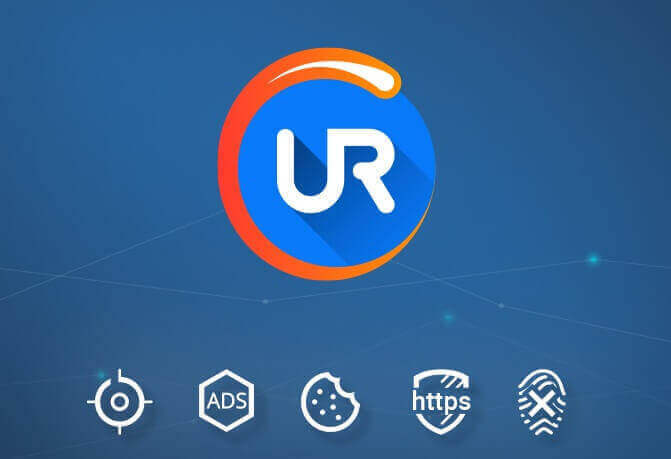
Yksi tämän ongelman nopea kiertotapa voi olla OneDriven avaaminen selaimessasi ja yrittää ladata tiedostot manuaalisesti.
Voit käyttää mitä tahansa selainta tähän tarkoitukseen, mutta suosittelemme UR-selaimen käyttöä, koska se on samanlainen kuin Google Chrome.
Vaikka UR-selain ja Chrome käyttävät samaa moottoria, UR-selain on enemmän yksityisyyttä suuntautunut, joten se ei lähetä tietojasi Googlelle.
Lisäksi UR-selaimessa on sisäänrakennettu mainosten esto ja VPN ylimääräisen suojaustason saavuttamiseksi. Mitä tulee lisäominaisuuksiin, siinä on tietosuoja, seuranta ja haittaohjelmien suojaus.
Haluatko tietää enemmän UR-selaimesta? Katso perusteellinen katsaus!
2. Yritä kiertää uudelleen lataaminen
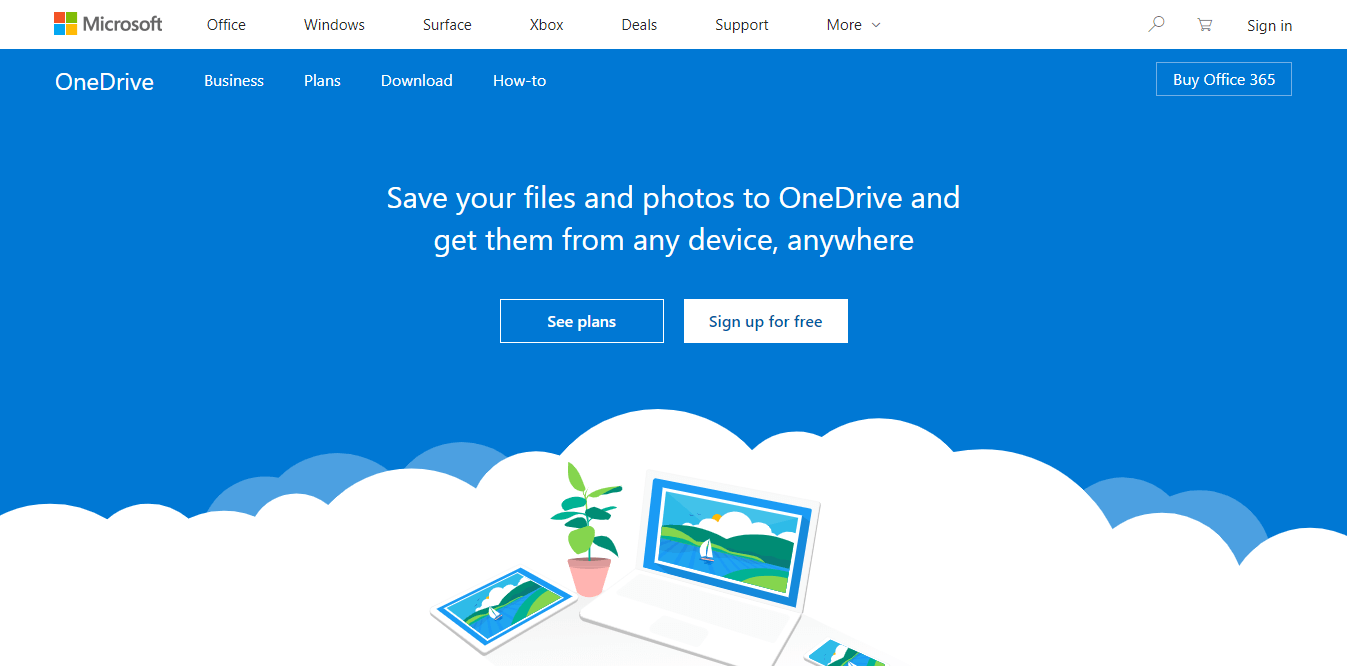
Jotkut käyttäjät ovat ilmoittaneet löytäneensä tavan saada takaisin pääsy OneDrive-tiedostoihinsa.
Voit kokeilla tätä menetelmää lataamalla ongelmatiedostot uudelleen. Tämä korjaa virhesanoman ja antaa sinun ladata tiedostot uudelleen.
Oletko kyllästynyt OneDrive-ponnahdusikkunoihin tietokoneellasi? Näin pääset eroon niistä lopullisesti!
3. Päivitä OneDrive-sovellus tietokoneellasi
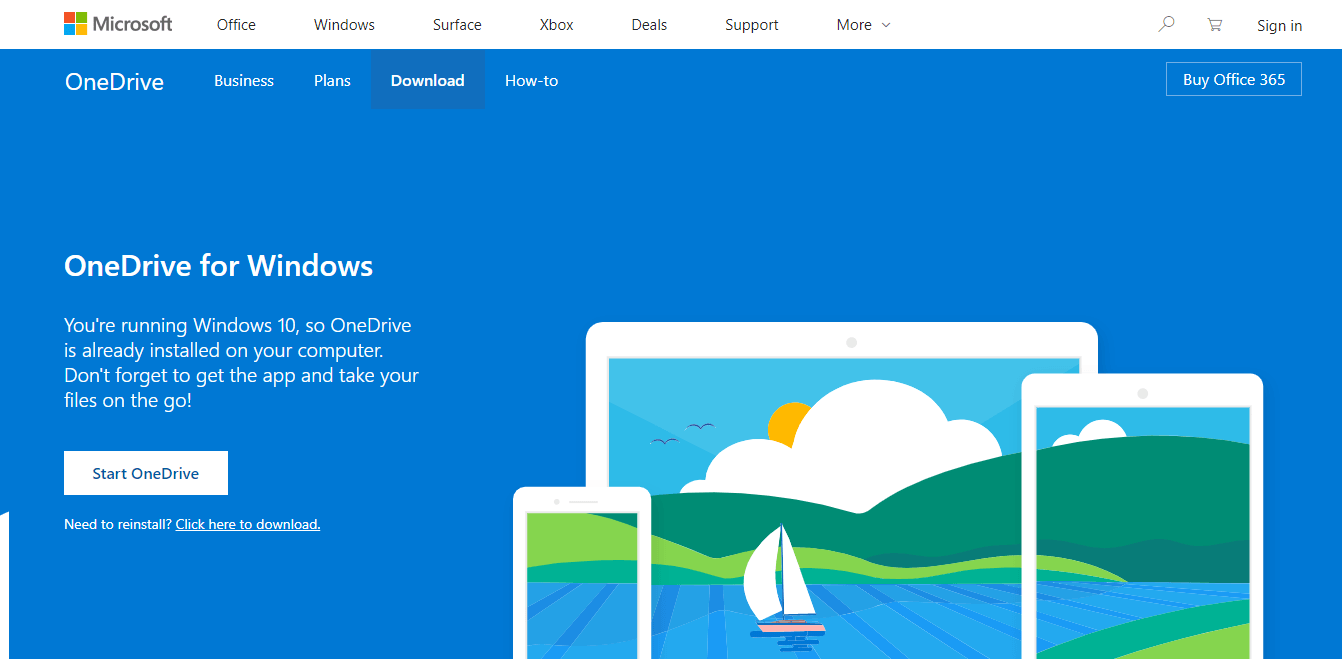
- Lehdistö Win + R näppäimistön näppäimet -> tyyppi
% localappdata% MicrosoftOneDriveonedrive.exe / reset-> paina Tulla sisään. - Odottaa 2 minuuttia ohittaa.
- Lehdistö Win + R näppäimet uudelleen -> tyyppi
% localappdata% MicrosoftOneDriveupdate-> paina Tulla sisään.
Tarkista, katoako OneDrive-kuvake tehtäväpalkin sisällä olevasta ilmoitusalueesta ja ilmestyy sitten uudelleen muutaman minuutin kuluttua.
Jos OneDrive-kuvake ei tule uudelleen näkyviin, toimi seuraavasti:
- Lehdistö Win + R näppäimistön näppäimet -> tyyppi
% localappdata% MicrosoftOneDriveonedrive.exe-> paina Enter. - Tämän menetelmän pitäisi ratkaista edellä mainittu ongelma. Noudata seuraavaa tapaa, jos se ei onnistu.
4. Yritä asentaa OneDrive-sovellus uudelleen
Poista asennus:
- Lehdistö Voita + X näppäimistön näppäimet -> valitse Sovellukset ja ominaisuudet.
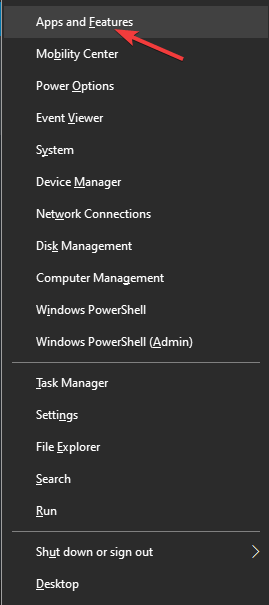
- Sovellukset-ikkunan sisällä -> etsi OneDrive -> valitse se -> napsauta Poista asennus -painiketta.
- Suorita prosessi loppuun noudattamalla näytön ohjeita.
Asenna uudelleen:
- Napsauta tätä ladataksesi OneDriven uusimman version.
- Asenna sovellus tietokoneeseesi noudattamalla näytön ohjeita.
- Tarkista, jatkuuko ongelma.
Tämänpäiväisessä korjausartikkelissa tutkimme parhaita vianmääritysmenetelmiä, joita voit kokeilla, kun et voi ladata OneDrive-tiedostoja tililtäsi.
Kerro meille, jos tämä opas auttoi sinua ratkaisemaan ongelmasi. Voit tehdä sen yksinkertaisesti käyttämällä alla olevaa kommenttiosaa.